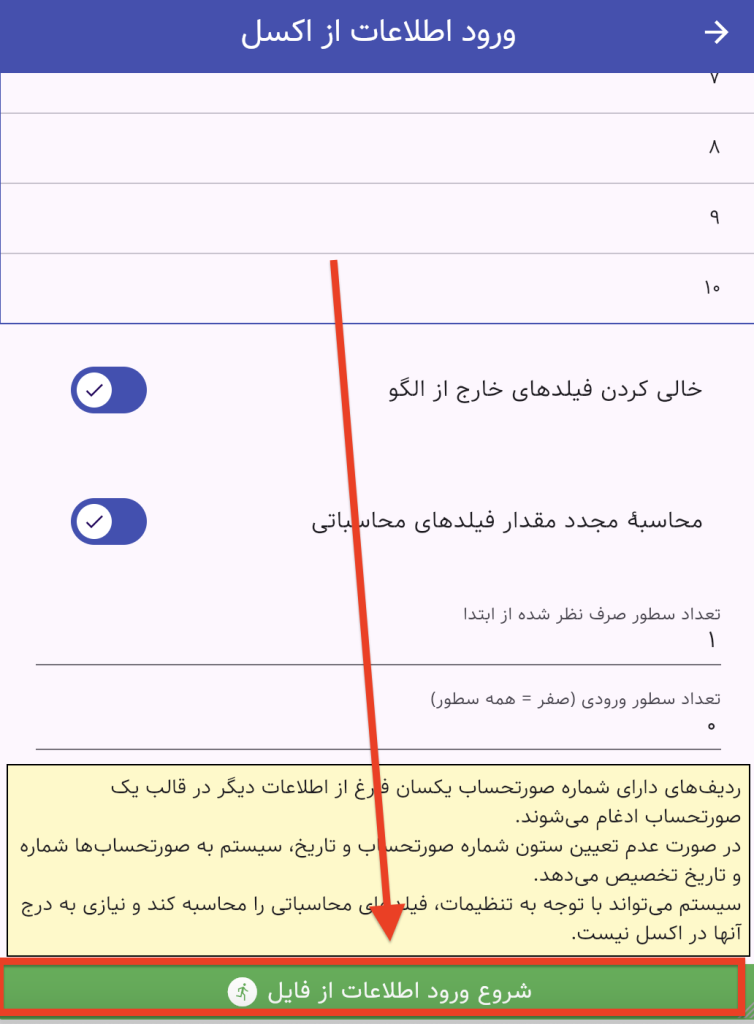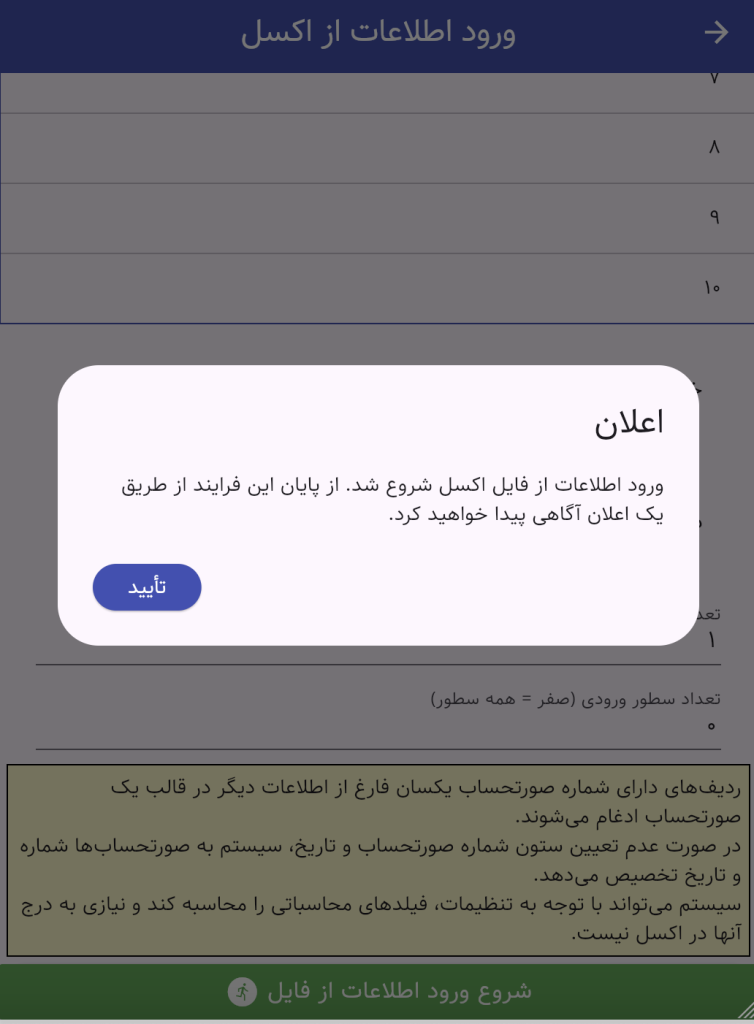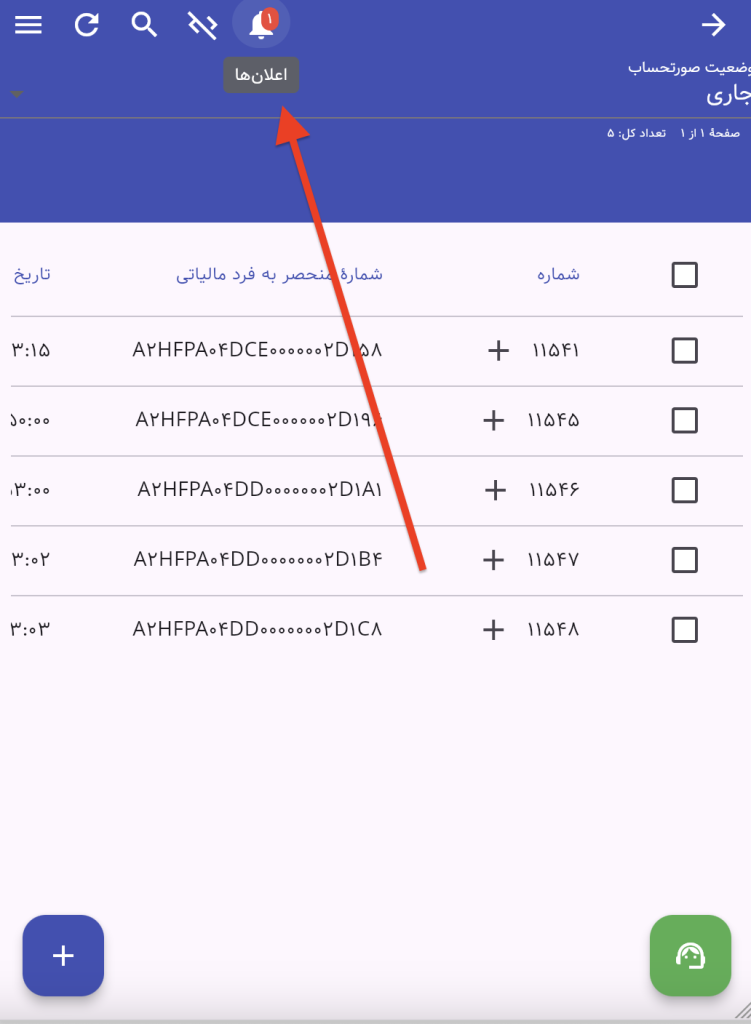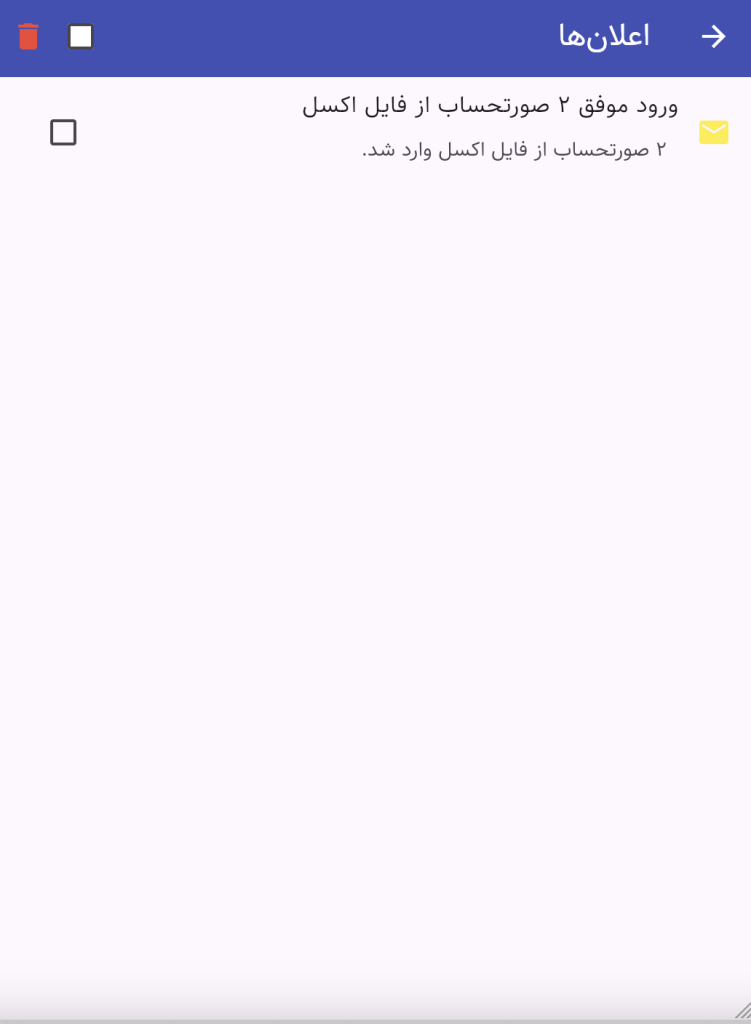عموم نرمافزارهای فروش و حسابداری امکان تولید خروجی اکسل از گزارشات خود دارند. برای ورود این اطلاعات به تدبیر مؤدیان و ارسال آنها به سامانهٔ مؤدیان مالیاتی در نرمافزار مالی خود گزارشی را پیدا کنید که سرایند فاکتورها به همراه ریز اقلام آنها را یکجا لیست میکند و از آن خروجی اکسل بگیرید.
نکته: نرمافزارهای قدیمی خروجی اکسل خود را با پسوندهای csv یا xls تولید میکنند یا خروجی متنی دارند. برای ورود این دسته از فایلها لازم است ابتدا آنها را با اکسل باز کنید و آنها را با پسوند xlsx ذخیره کنید.
برای ورود فایلهای اکسل به تدبیر مؤدیان وارد شرکت شوید (روی ردیف شرکت کلیک کنید تا لیست صورتحسابها را ببینید) و از منوی کناری گزینهٔ ورود از فایل اکسل را انتخاب کنید.
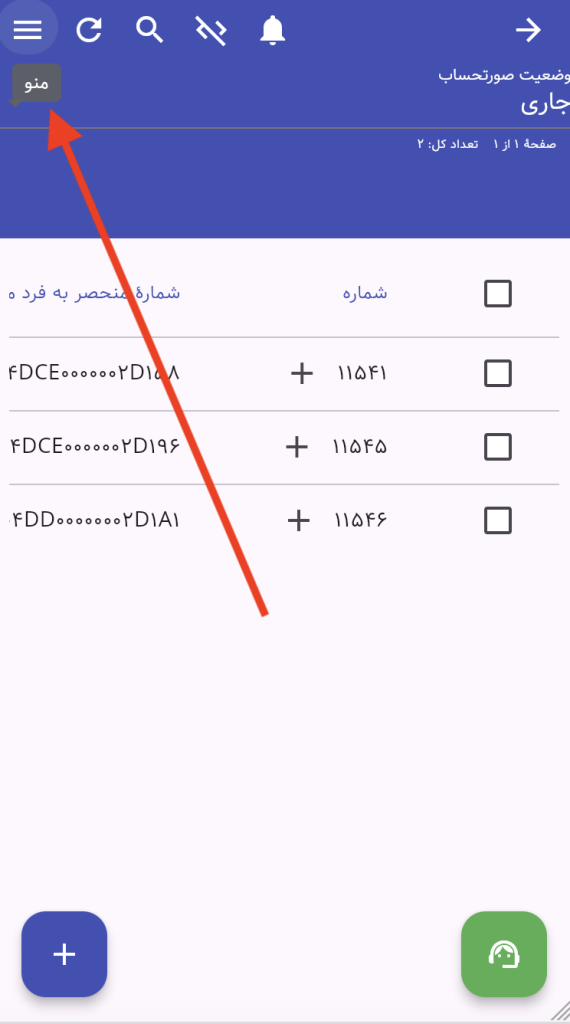
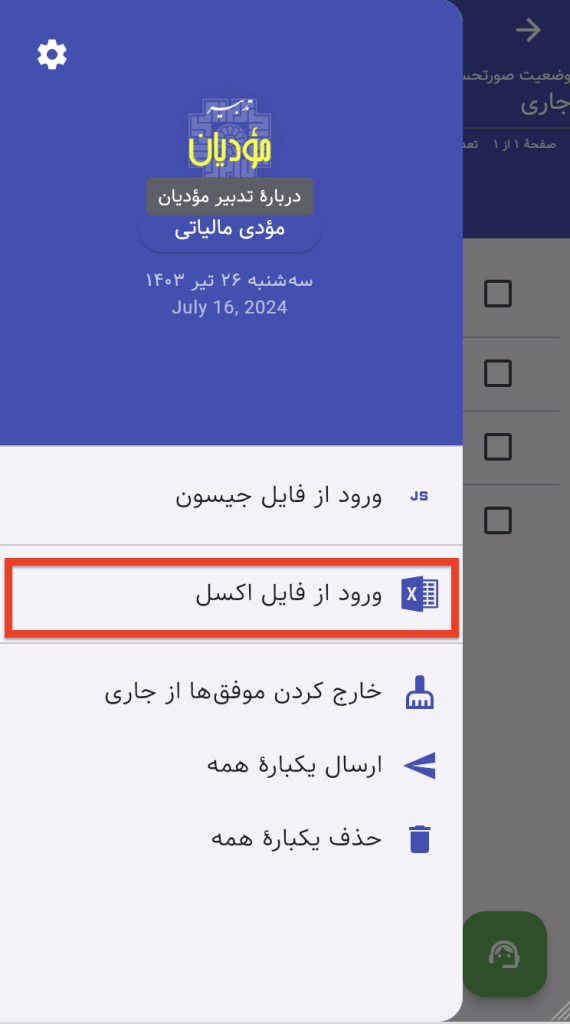
در فرم ورود از اکسل روی دکمهٔ انتخاب فایل اکسل بزنید و فایل اکسل ورودی را انتخاب کنید.
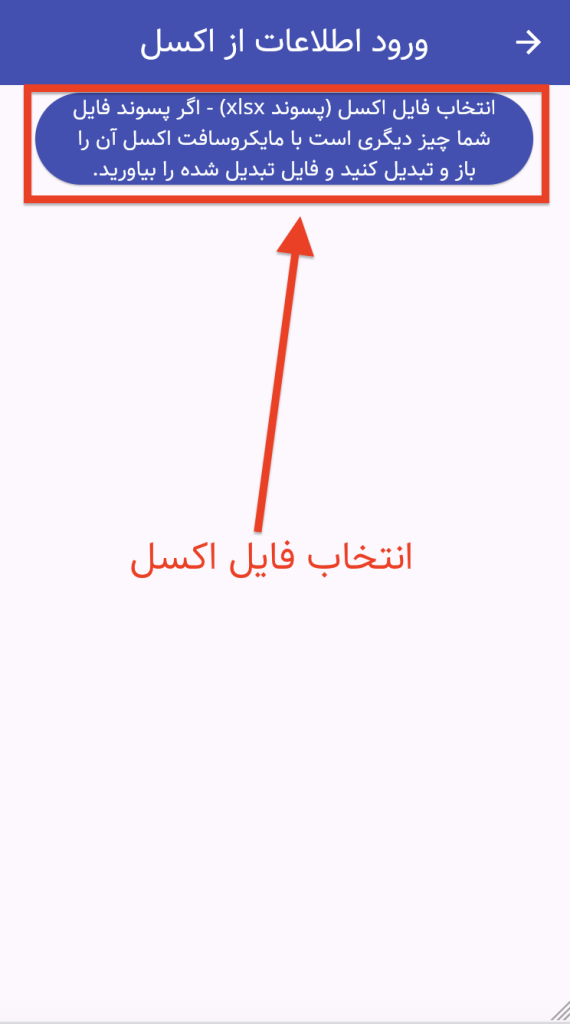
پس از انتخاب فایل، تدبیر مؤدیان پیشنمایشی از ده ردیف ابتدایی برگهٔ اول فایل اکسل را نمایش میدهد که شما میتوانید برگهٔ ورودی را تغییر دهید یا با نگه داشتن ماوس یا لمس گوشی و حرکت افقی ستونها و ردیفهای سمت چپتر را مشاهده کنید.
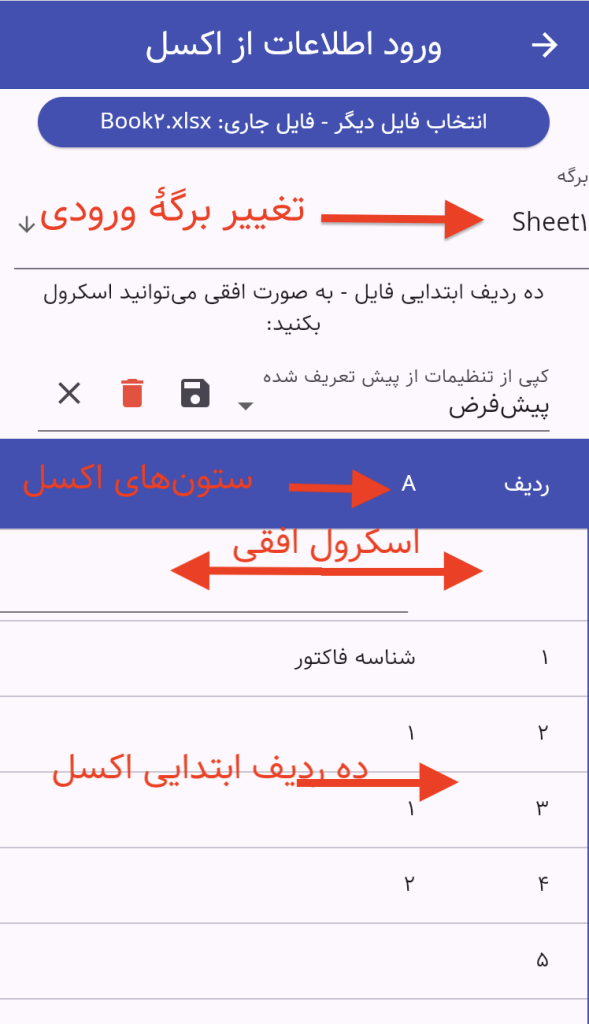
برای ورود اطلاعات از اکسل باید مشخص باشد که هر فیلد اطلاعاتی از کدام ستون وارد میشود و تنظیمات آن چیست. اگر اکسل ورودی شما مطابق هیچکدام از تنظیمات از پیشتعریف شده یا از پیشذخیره شدهٔ تدبیر مؤدیان نیست باید وضعیت هر فیلد اطلاعاتی را مشخص کنید.
لازم نیست همهٔ فیلدهای اطلاعاتی معادلی در اکسل داشته باشند و فیلدهایی مثل تاریخ صورتحساب میتوانند با توجه به تاریخ روز مقداردهی شوند. برعکس آن هم صحیح است و لازم نیست همهٔ ستونهای اکسل به یک فیلد اطلاعاتی متصل شوند و میتوانند نادیده گرفته شوند.
برای ایجاد ارتباط بین یک ستون اکسل و یک فیلد صورتحساب (یا قلم و یا پرداخت صورتحساب) فیلد متناظر را از کمبوی بازشوی زیر ستون مدنظر انتخاب کنید. هر ستون میتواند تنها با یک فیلد ارتباط داشته باشد و در صورت انتخاب مجدد یک فیلد مرتبط برای یک ستون جدید ارتباط قبلی پاک میشود.
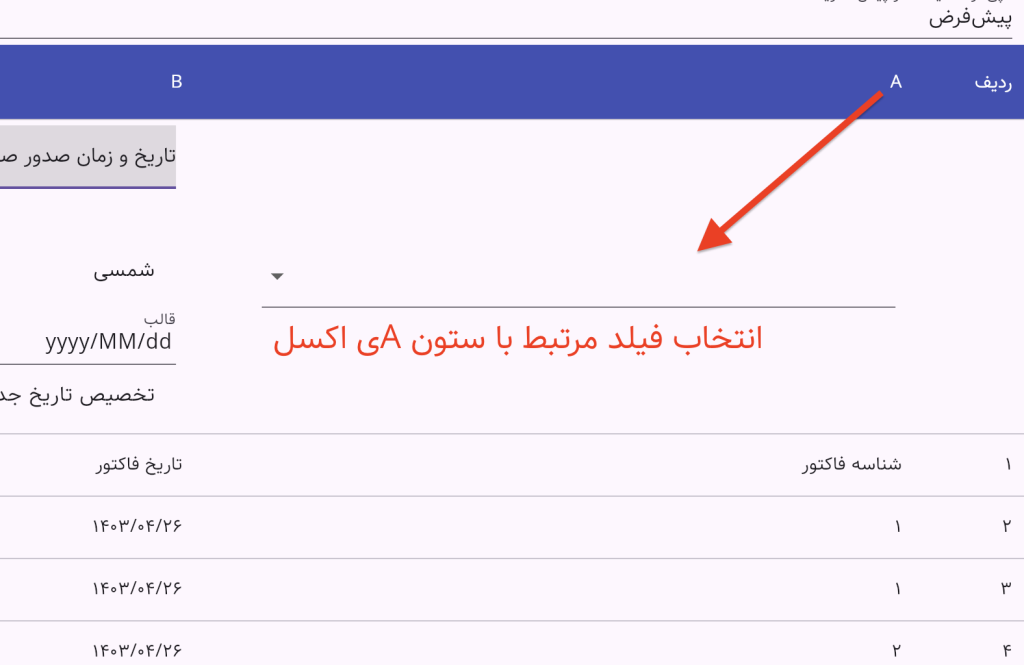
فیلد شماره میتواند از اکسل فقط به منظور گروهبندی خوانده شود. به این معنی که ردیفهای دارای یک شماره میتوانند اقلام صورتحساب یکسان محسوب شوند اما در نهایت مطابق توالی شمارههای صورتحساب در شرکت شمارهٔ جدیدی به آن اختصاص داده شود.
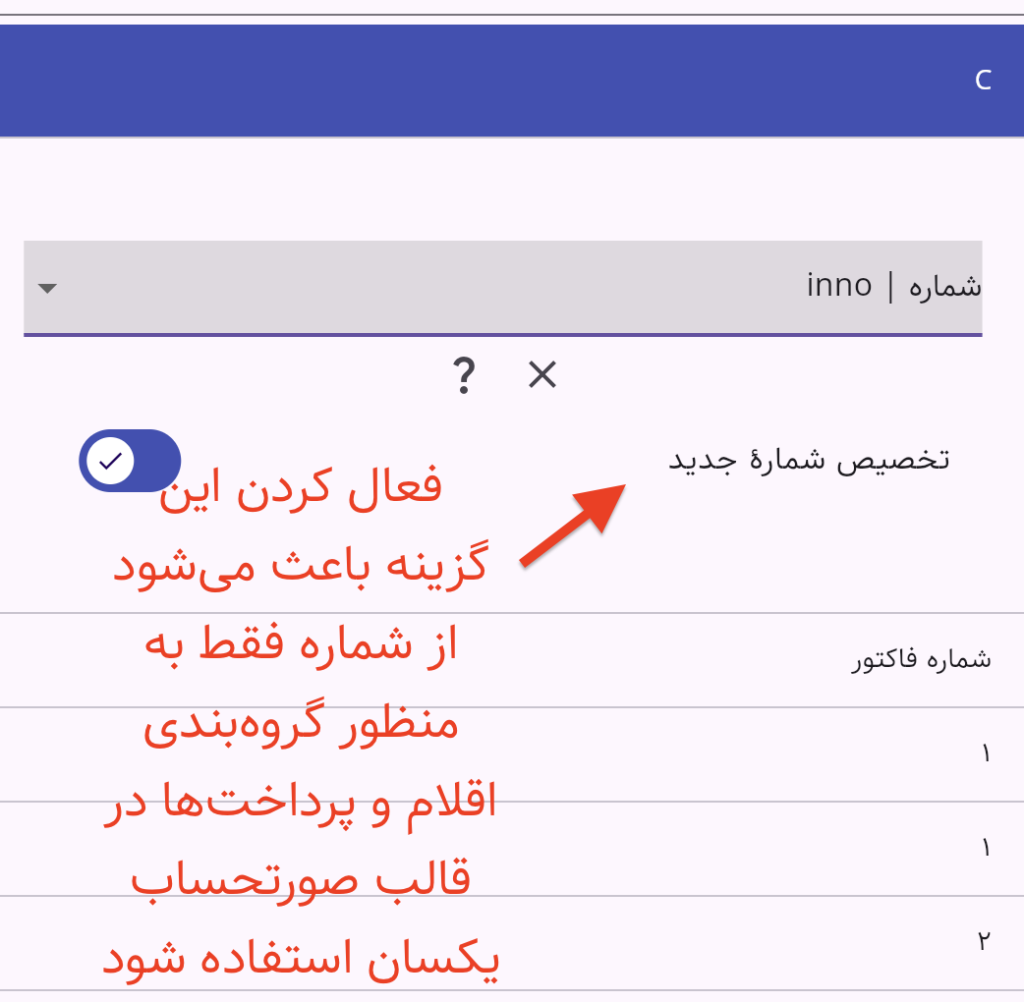
برای همهٔ ستونهای از نوع تاریخ امکان انتخاب نوع تاریخ (شمسی یا میلادی) و قالب آن پیشبینی شده است. در صورتی که ستونی برای تاریخ و زمان صورتحساب انتخاب نشود بر اساس تاریخ روز به این فیلد تاریخ جدید تخصیص داده میشود.
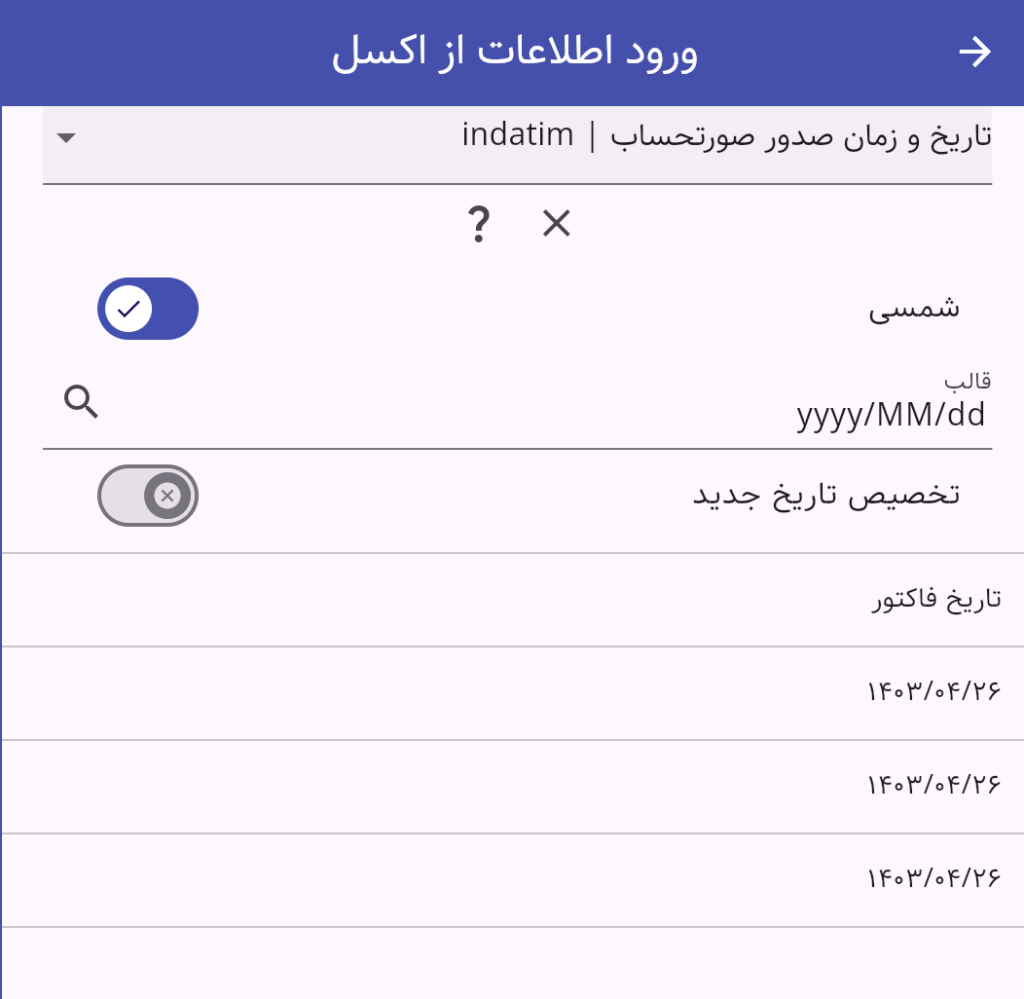
ستونهایی مثل نوع، الگو، موضوع و … میتوانند با توجه به نرمافزار تولیدکنندهٔ فایل اکسل مقادیر متنی یا عددی داشته باشند. به عنوان نمونه بسیاری از نرمافزارها برای نوع اعداد ۱ تا ۳ را در فایل اکسل درج میکنند اما بعضی مقادیر متنی مثل نوع اول، … و نوع سوم را ترجیح میدهند. امکان تعیین متن معادل مقادیر برای این ستونها در تدبیر مؤدیان وجود دارد و شما میتوانید با کلیک روی دکمهٔ … جلوی مقدار آن را تغییر دهید یا از مقادیر ستون جاری فایل اکسل بارگذاری شده انتخاب کنید.
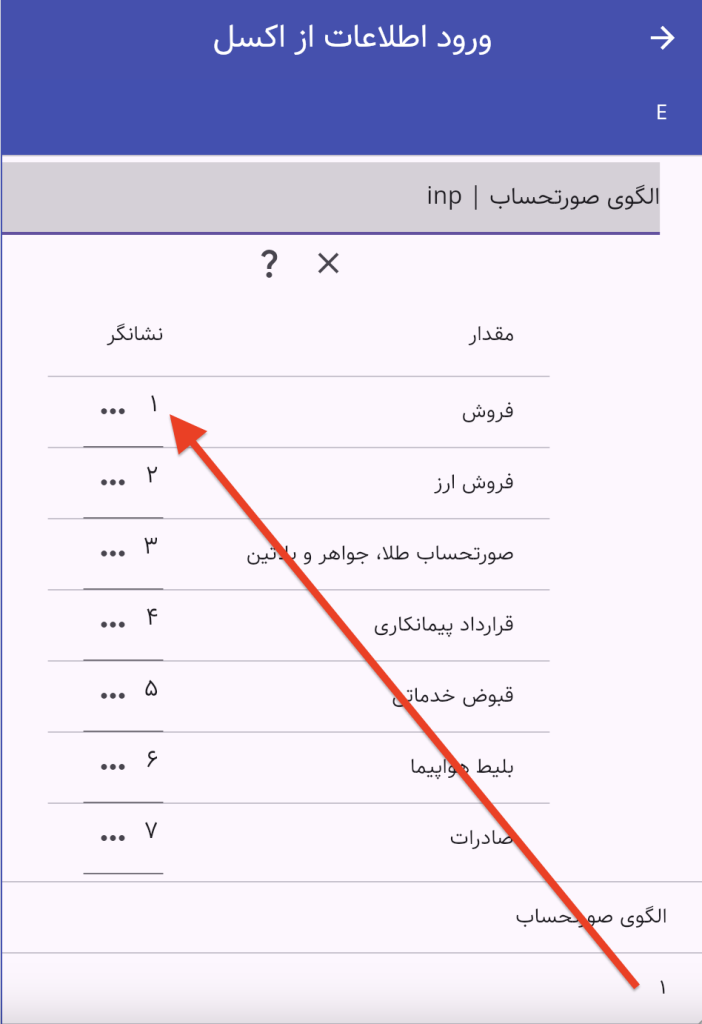
برای واحد اندازهگیری نرمافزار مبدأ میتواند در فایل اکسل کد استاندارد آن را مطابق این مستند از سازمان امور مالیاتی یا نام آن را درج کرده باشد که اگر مورد دوم است لازم است گزینهٔ متناظر نام واحد را فعال کنید.
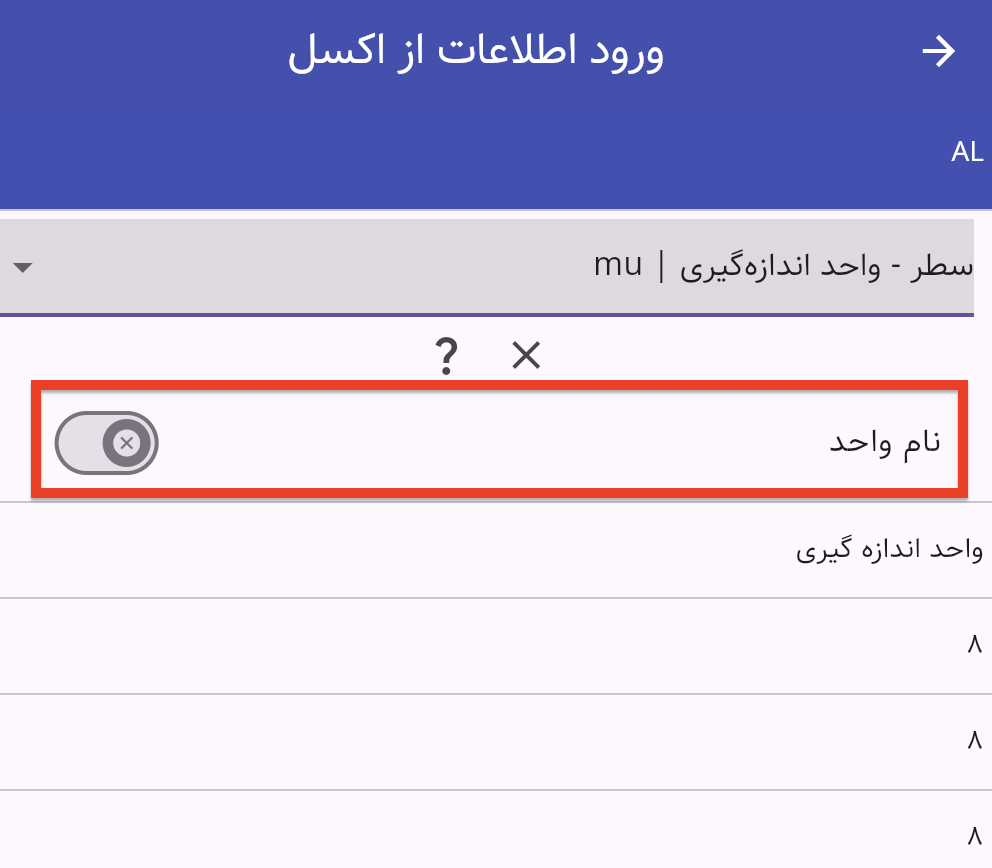
گاهی بعضی نرمافزارها فیلدهایی را مقداردهی میکنند که نباید به آنها مقدار بدهند. مثلاً فیلدهای مربوط به الگوی فروش ارز را در فروش عادی پرمیکنند. پر بودن نابجای این فیلدها موجب بروز خطا و هشدار در هنگام ارسال صورتحساب به سامانه میشود. تدبیر مؤدیان میتواند به طور خودکار فیلدهای خارج از الگو را با فعال کردن تنظیم مربوطه در شکل بعد خالی کند.
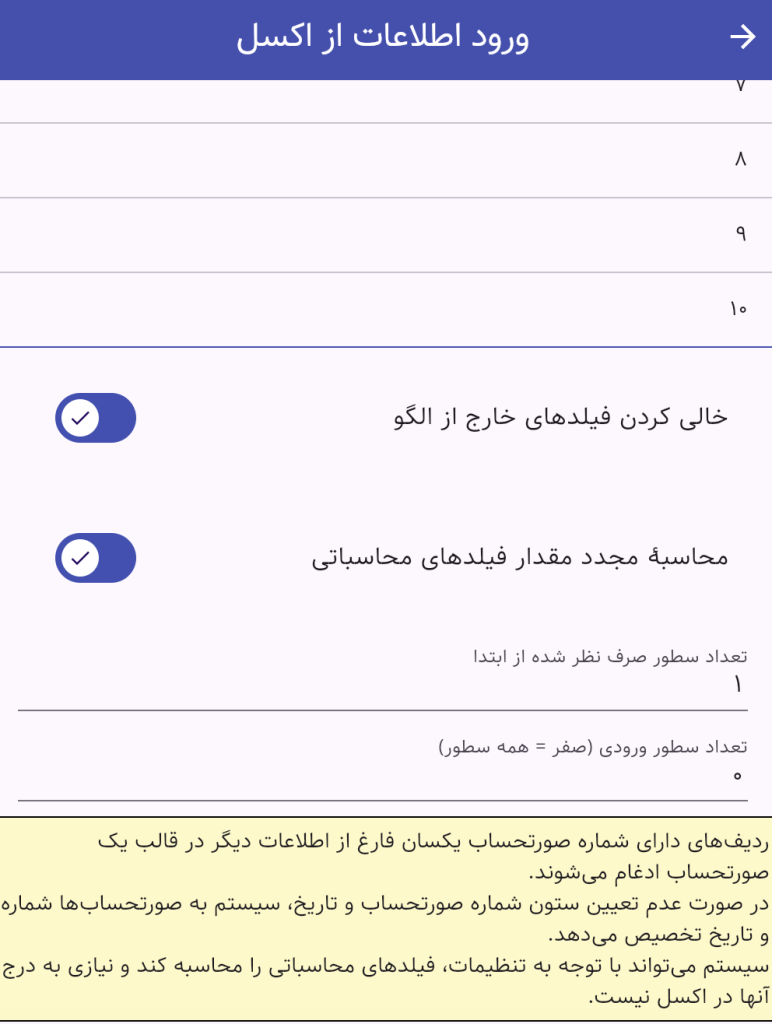
گزینهٔ محاسبهٔ مجدد مقدار فیلدهای محاسباتی هم باعث میشود نیاز نباشد جمعها از اکسل خوانده شود.
بیشتر فایلهای اکسل حداقل یک ردیف غیراطلاعاتی که نشانگر نام ستونهاست دارند که برای نادیده گرفتن آنها لازم است گزینهٔ تعداد سطور صرف نظر شده از ابتدا را با مقدار مناسب (برای یک ردیف header برابر با ۱) مقداردهی کنید.
گاهی نمیخواهید همهٔ ردیفهای داخل فایل اکسل وارد شوند. با مقداردهی تعداد سطور ورودی میتوانید تنها تعداد مشخص شده از ابتدای فایل را وارد تدبیر مؤدیان کنید.
در نهایت این تنظیمات را فقط یک بار کافی است انجام دهید و شاید در صورتی که قالب فایل شما استاندارد باشد همان یک بار هم لازم نباشد. بعد از انجام تنظیمات و ورود اطلاعات آخرین قالببندی مورد استفادهٔ شما در شرکت جاری با نام پیشفرض ذخیره میشود. اما توصیه میشود که شما آن را با نام دیگری هم ذخیره کنید تا اشتباهاً رونویسی نشود.
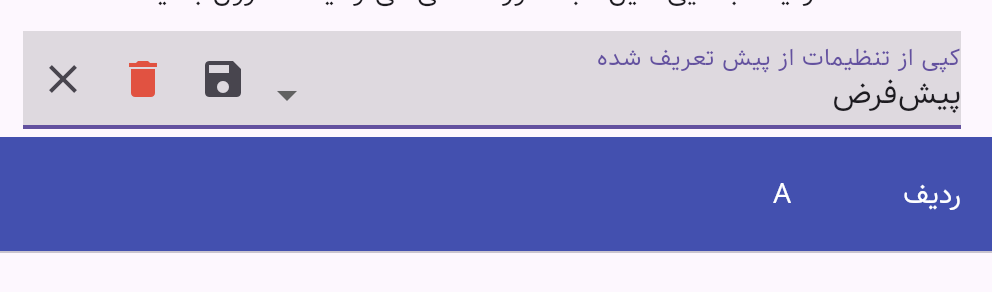
با کلیک روی دکمهٔ شروع ورود اطلاعات از فایل فایل اکسل آپلود میشود و در صف پردازش قرار میگیرد. پس از پایان پردازش شما از طریق یک اعلان از نتیجه (ورود موفق یا خطاهای ناشی از اشتباهات پیکربندی) آگاه میشود. بعد از آپلود فایل اکسل میتوانید مرورگر یا برنامه را ببندید، چون پردازش روی سرور تدبیر مؤدیان انجام میشود و بستن برنامه تأثیری روی روند آن ندارد.